文章詳情頁(yè)
Word怎么制作出試卷填空題 具體流程介紹
瀏覽:136日期:2023-02-23 18:21:59
相信很多工作中上班的人都在使用Word,那么大伙知道使用Word怎么制作試卷填空題嗎?下文就帶來(lái)了Word制作出試卷填空題的具體流程介紹。
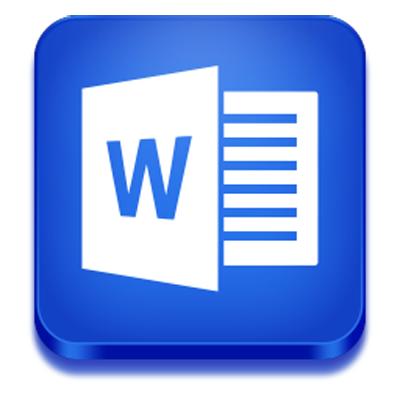
1. 按住Ctrl鍵,依次選中所有要填空的內(nèi)容;
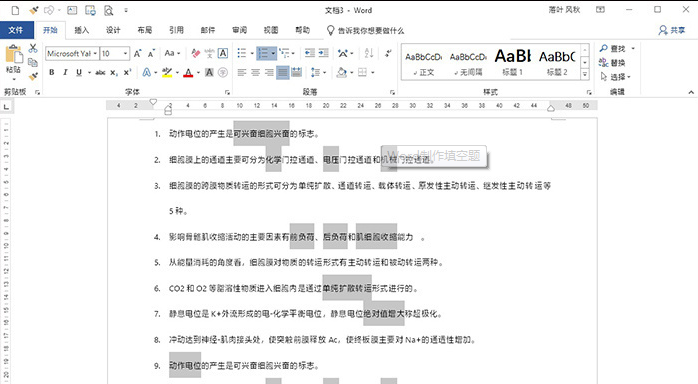
首先選中所有要填空的內(nèi)容
2. 將所選內(nèi)容的文字顏色修改為“白色”;
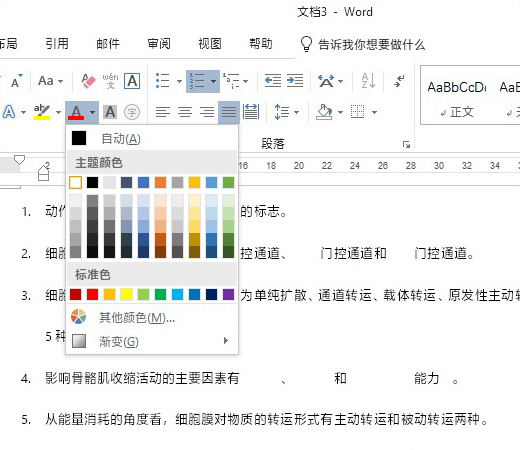
字體顏色設(shè)為白色
3. 保持選中狀態(tài)不動(dòng)的情況下,按下快捷鍵Ctrl+U,在填空區(qū)建立下劃線;
4. 最后將下劃線顏色修改為黑色就可以了。
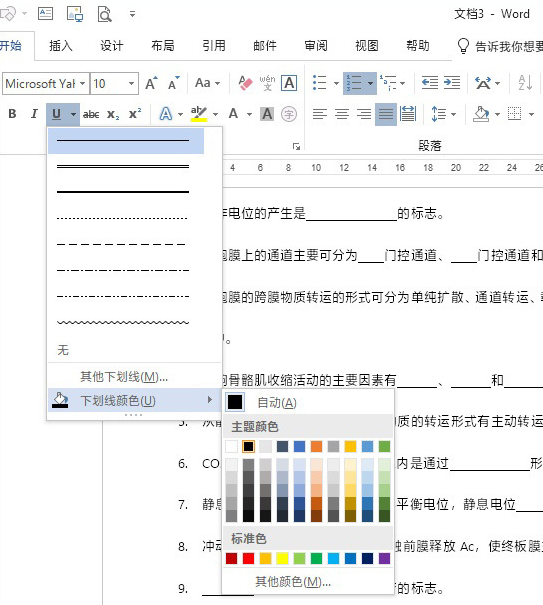
Ctrl+U建立下劃線后,再將下劃線顏色設(shè)為黑色即可
一份試卷就這樣做好了,后期如果需要打印參考答案,只要Ctrl+A全選整篇文檔,再將字體顏色全部設(shè)為黑色即可,那些被“隱藏”的答案就會(huì)全部顯示出來(lái)了。
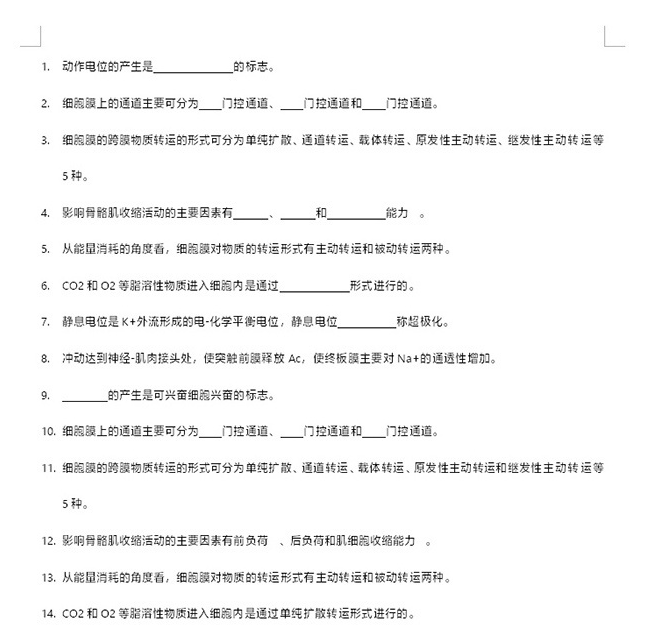
看完了上文為你們講解的Word制作出試卷填空題的具體流程介紹,伙伴們自己也趕緊去制作吧!
標(biāo)簽:
word
相關(guān)文章:
1. Excel表格以word格式導(dǎo)出方法介紹2. Word里面的波浪號(hào)如何打到括號(hào)中_Word波浪號(hào)打到括號(hào)中間方法大全3. Word 2013方框里打勾的符號(hào)怎么輸入?4. word文檔設(shè)置白色背景方法介紹5. 如何給Word文檔加密?Word2007文檔加密方法6. Word文檔怎么加目錄?Word目錄生成方法介紹7. Wordpress怎么設(shè)置文章密碼保護(hù)8. word文本框如何設(shè)置透明色_設(shè)置透明色的步驟分享9. word添加分節(jié)符教程一覽10. word單頁(yè)怎么設(shè)置橫向
排行榜

 網(wǎng)公網(wǎng)安備
網(wǎng)公網(wǎng)安備